Định khoản
Nợ TK 111, 131... Tổng giá thanh toán
Có TK 511 Doanh thu bán hàng
Có TK 3331 Thuế GTGT phải nộp (nếu có)
Đồng thời phát sinh bút toán:
Nợ TK 632 Giá vốn hàng bán
Có TK 155, 156...
Mô tả nghiệp vụ
Khi phát sinh nghiệp vụ bán hàng theo đơn đặt hàng, thông thường sẽ phát sinh các hoạt động sau:
1.Nhân viên bán hàng nhận đơn đặt hàng của khách hàng.
2.Căn cứ vào đơn đặt hàng, nhân viên bán hàng yêu cầu xuất kho hàng hóa được đặt mua.
3.Kế toán kho lập Phiếu xuất kho, sau đó chuyển Kế toán trưởng và Giám đốc ký duyệt.
4.Căn cứ vào Phiếu xuất kho, Thủ kho xuất kho hàng hoá và ghi Sổ kho.
5.Nhân viên bán hàng nhận hàng và giao cho khách hàng.
6.Kế toán bán hàng ghi nhận doanh số bán hàng.
7.Nhân viên bán hàng yêu cầu kế toán bán hàng xuất hoá đơn cho khách hàng.
8.Nhân viên bán hàng giao hóa đơn cho khách hàng và yêu cầu khách hàng thanh toán.
Ví dụ
•Ngày 08/01/2015 Công ty TNHH Trần Anh gọi điện đặt mua các mặt hàng sau: :
oĐiều hòa SHIMAZU 12000BTU, số lượng 20, đơn giá 7.000.000đ, thuế GTGT 10%
oĐiều hòa SHIMAZU 24000BTU, số lượng 20, đơn giá 10.000.000, thuế GTGT 10%
•Ngày 15/01/2015, doanh nghiệp giao hàng đến cho công ty TNHH Trần Anh, tiền hàng chưa được thanh toán.
Xem phim hướng dẫn
Tải phim hướng dẫn: Tại đây (Xem hướng dẫn tải phim)
Hướng dẫn trên phần mềm
Nghiệp vụ "Bán hàng theo đơn đặt hàng" được thực hiện trên phần mềm như sau:
•Vai trò Kế toán bán hàng: sẽ hạch toán nghiệp vụ bán hàng theo đơn đặt hàng theo các bước sau:
oBước 1: Nhập đơn đặt hàng theo đơn đặt hàng của khách hàng
▪Vào phân hệ Bán hàng\tab Đơn đặt hàng, chọn chức năng Thêm:
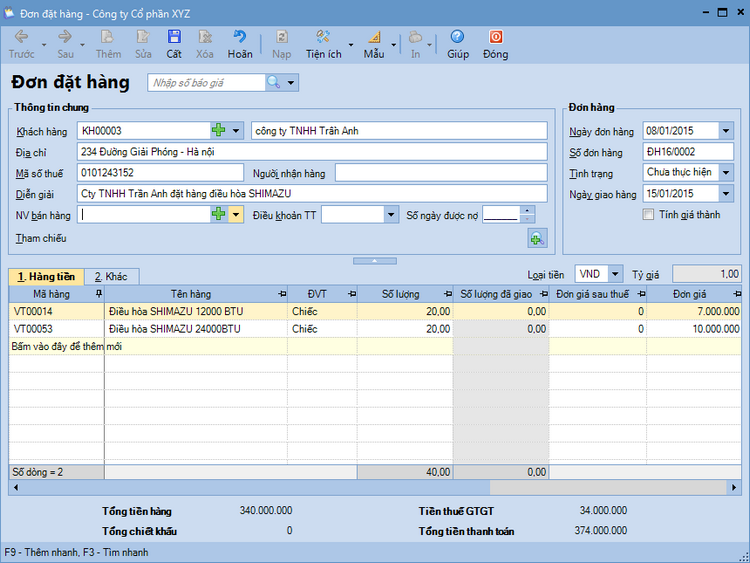
▪Khai báo thông tin chi tiết cho đơn đặt hàng, sau đó nhấn Cất.
![]() 1.Nếu đơn đặt hàng này được sử dụng để tính giá thành (phương pháp tính giá thành theo đơn hành), khi khai báo kế toán sẽ tích chọn vào thông tin Tính giá thành.
1.Nếu đơn đặt hàng này được sử dụng để tính giá thành (phương pháp tính giá thành theo đơn hành), khi khai báo kế toán sẽ tích chọn vào thông tin Tính giá thành.
2.Kế toán cũng có thể thực hiện lập đơn đặt hàng từ một báo giá đã có.
3.Nếu tình trạng đơn đặt hàng là Chưa thực hiện, thì khi nào đơn đặt hàng này được chọn để lập chứng từ bán hàng, phần mềm sẽ tự động chuyển trạng thái của đơn hàng sang Đang thực hiện
oBước 2: Lập chứng từ ghi nhận doanh thu bán hàng từ đơn đặt hàng
▪Trên phân hệ Bán hàng\tab Bán hàng, chọn chức năng Thêm.
▪Lựa chọn loại chứng từ cần lập: Bán hàng hóa, dịch vụ trong nước; Bán hàng xuất khẩu; Bán hàng đại lý bán đúng giá hoặc Bán hàng ủy thác xuất khẩu:
▪Chọn đơn đặt hàng đã gửi cho khách hàng, hệ thống sẽ tự động lấy thông tin về khách hàng và các mặt hàng đã khai báo trên đơn đặt hàng sang chứng từ bán hàng:
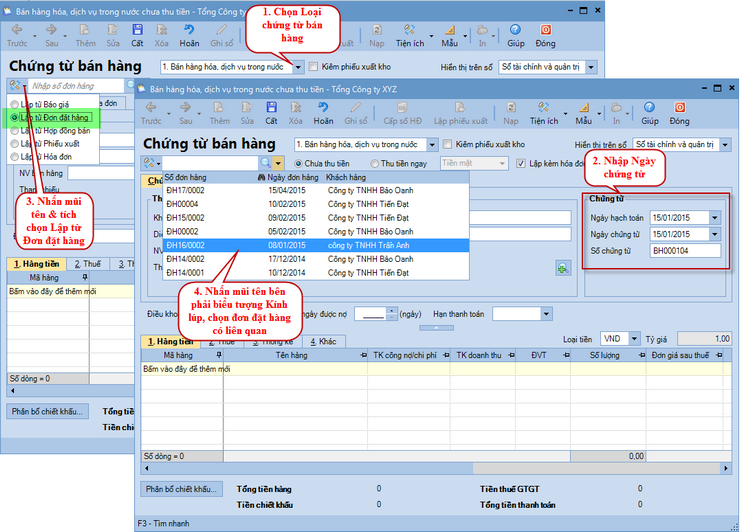
▪Lựa chọn phương thức thanh toán cho chứng từ bán hàng là: Chưa thu tiền.
▪Kiểm tra thông tin khách hàng và hàng hóa được lấy từ đơn đặt hàng sang => kế toán có thể giữ nguyên thông tin như trên đơn đặt hàng hoặc thay đổi lại (nếu có):
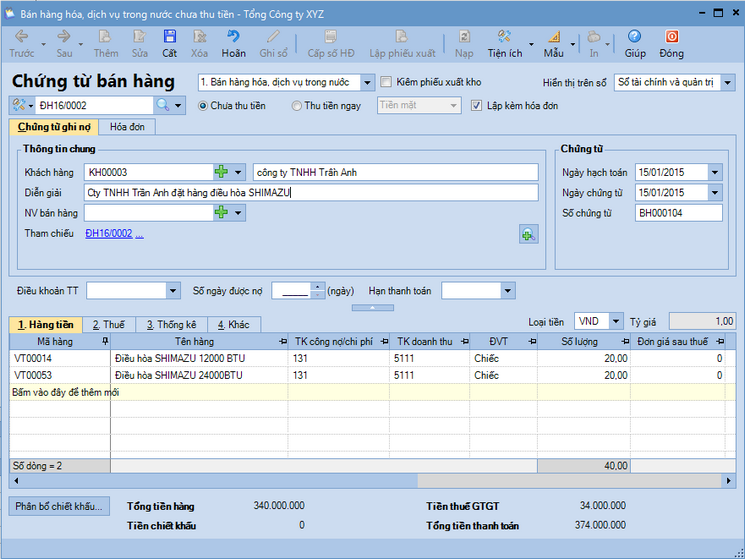
▪Trường hợp bán hàng xuất luôn hóa đơn: tích chọn Lập kèm hóa đơn, sau khi cất giữ chứng từ, kế toán sẽ thực hiện Cấp số hóa đơn trên thanh công cụ:
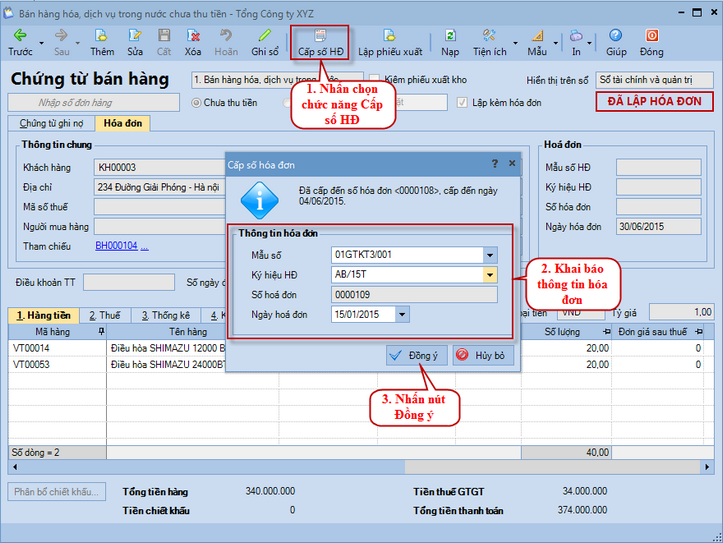
•Khai báo thông tin về mẫu số, ký hiệu hóa đơn và ngày hóa đơn, sau đó nhấn Đồng ý.
•Chọn chức năng In trên thanh công cụ, sau đó chọn mẫu hóa đơn cần in.
![]() Đối với trường hợp lập chứng từ bán hàng mà không xuất luôn hóa đơn thì NSD phải bỏ tích chọn ở mục Lập kèm hóa đơn
Đối với trường hợp lập chứng từ bán hàng mà không xuất luôn hóa đơn thì NSD phải bỏ tích chọn ở mục Lập kèm hóa đơn
▪Trường hợp bán hàng không xuất luôn hóa đơn: bỏ tích Lập kèm hóa đơn, khi này việc xuất hóa đơn sẽ được thực hiện như sau:
•Chọn chứng từ bán hàng cần xuất hóa đơn trên tab Bán hàng, sau đó nhấn chuột phải và chọn chức năng Lập hóa đơn.
•Nhấn Cất.
•Chọn chức năng Cấp số hóa đơn trên thanh công cụ => hệ thống sẽ tự động đánh số hóa đơn GTGT cho chứng từ bán hàng
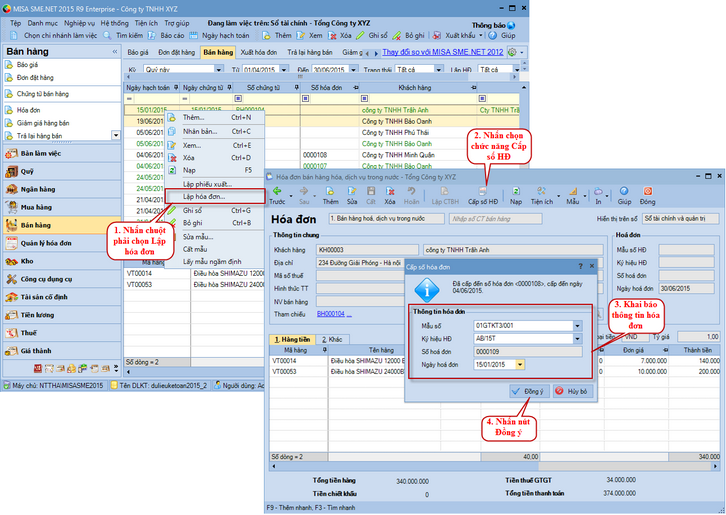
•Nhấn Đồng ý, hệ thống sẽ lấy thông tin Số hóa đơn lên chứng từ.
•Chọn chức năng In trên thanh công cụ, sau đó chọn mẫu hóa đơn cần in.
![]() Nếu chứng từ bán hàng lựa chọn phương thức Thu tiền ngay, hệ thống sẽ căn cứ vào hình thức thanh toán là tiền mặt hoặc chuyển khoản mà tự động sinh ra các chứng từ thu tiền tương ứng trên phân hệ Quỹ hoặc Ngân hàng.
Nếu chứng từ bán hàng lựa chọn phương thức Thu tiền ngay, hệ thống sẽ căn cứ vào hình thức thanh toán là tiền mặt hoặc chuyển khoản mà tự động sinh ra các chứng từ thu tiền tương ứng trên phân hệ Quỹ hoặc Ngân hàng.
oBước 3: Lập phiếu xuất kho
▪Sau khi cất giữ xong chứng từ bán hàng, nhấn chọn chức năng Lập phiếu xuất trên thanh công cụ:
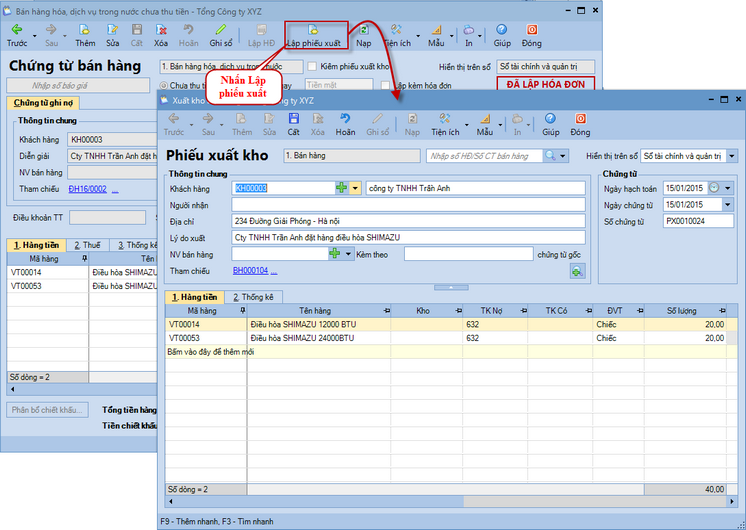
▪Kiểm tra thông tin chứng từ xuất kho, sau đó nhấn Cất => hệ thống sẽ tự động chuyển thông tin chứng từ xuất kho vừa lập sang tab Nhập, xuất kho của phân hệ Kho.
![]() Nếu khi lập chứng từ bán hàng theo đơn hàng kế toán tích chọn Kiêm phiếu xuất kho thì hệ thống sẽ tự động sinh phiếu xuất ngay sau khi cất chứng từ bán hàng, kế toán sẽ không phải thực hiện bước này. Để biết thêm thông tin về việc lập chứng từ bán hàng kiêm phiếu xuất kho hoặc không kiêm phiếu xuất kho xem tại đây
Nếu khi lập chứng từ bán hàng theo đơn hàng kế toán tích chọn Kiêm phiếu xuất kho thì hệ thống sẽ tự động sinh phiếu xuất ngay sau khi cất chứng từ bán hàng, kế toán sẽ không phải thực hiện bước này. Để biết thêm thông tin về việc lập chứng từ bán hàng kiêm phiếu xuất kho hoặc không kiêm phiếu xuất kho xem tại đây
•Vai trò Thủ kho: sẽ tiếp nhận yêu cầu xuất kho hàng bán, đồng thời thực hiện ghi sổ kho:
oVào với vai trò Thủ kho, chọn tab Đề nghị nhập, xuất kho.
oChọn chứng từ xuất kho hàng bán theo đơn đặt hàng, sau đó chọn chức năng Xem trên thanh công cụ:
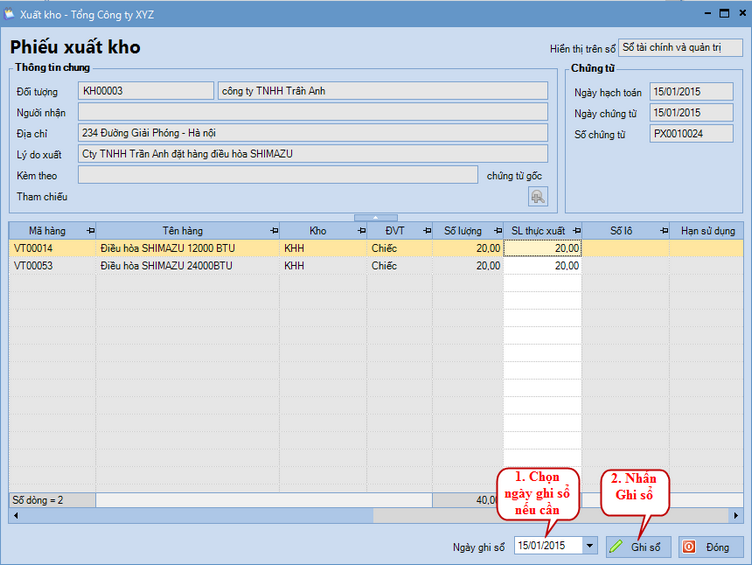
oThủ kho thực hiện kiểm tra lại thông tin thực xuất so với chứng từ xuất kho => nếu sai lệch có thể ghi nguyên nhân vào phần Ghi chú.
oSau khi kiểm tra xong nhấn Ghi sổ, hệ thống sẽ tự động chuyển thông tin của chứng từ vào các báo cáo tồn kho liên quan của thủ kho.
![]() Thủ kho có thể thực hiện ghi sổ chứng từ xuất kho ngay tại màn hình danh sách Đề nghị nhập, xuất kho bằng cách chọn chứng từ trên danh sách, sau đó chọn chức năng Ghi sổ trên thanh công cụ.
Thủ kho có thể thực hiện ghi sổ chứng từ xuất kho ngay tại màn hình danh sách Đề nghị nhập, xuất kho bằng cách chọn chứng từ trên danh sách, sau đó chọn chức năng Ghi sổ trên thanh công cụ.